探索 Copilot 在 Microsoft Purview 中的功能
Microsoft 安全 Copilot 在 Microsoft Purview 数据安全和合规性解决方案中可用,这些解决方案包括数据丢失防护 (DLP)、内部风险管理、通信合规性和电子数据展示(高级版)。
在本练习中,你将了解每个解决方案中提供的 Copilot 摘要功能。 首先验证是否已启用 Microsoft Purview 插件。
注意
本练习的环境是从产品生成的模拟。 由于是有限的模拟,因此页面上的链接可能未启用,并且不支持超出指定脚本范围的文本输入。 将显示弹出消息,指示“此功能在模拟中不可用。”发生这种情况时,请选择“确定”,并继续执行练习步骤。
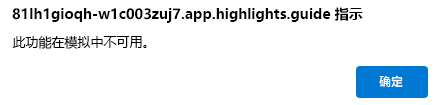
练习
在本练习中,你以 Avery Howard 的身份登录。 你具有 Copilot 所有者角色,并且你具有访问上述每个 Microsoft Purview 解决方案所需的特定角色权限。
你将使用新的 Microsoft Purview 门户使用特定的 Microsoft Purview 解决方案,并访问这些解决方案的嵌入式 Copilot 功能。
完成此练习大约需要 30 分钟。
注意
当实验室说明要求打开模拟环境的链接时,我们通常建议你在新浏览器窗口中打开该链接,这样就可以同时查看说明和练习环境。 为此,请选择鼠标右键,然后选择该选项。
任务:启用 Microsoft Purview 插件
在此任务中,你将启用 Microsoft Purview 插件。 对于此任务,你将在独立体验中工作。
在 Microsoft 安全 Copilot 登陆页中,选择提示栏中的“源”图标
 。
。- 在管理资源窗口的 Microsoft 插件下,选择显示“另外 11 个”。
- 向下滚动,使 Microsoft Purview 插件可见。
- 选择“信息”图标
 。 注意这些说明,然后通过选择“管理源”窗口右上角的“X”关闭插件页。
。 注意这些说明,然后通过选择“管理源”窗口右上角的“X”关闭插件页。
选择“主页”菜单
 (通常称为汉堡图标)。
(通常称为汉堡图标)。- 选择“所有者设置”。
- 启用“允许安全 Copilot 访问 Microsoft 365 服务中的数据”旁的切换开关。
- 通过选择页面左上角“主页”菜单(汉堡)图标旁的“Microsoft 安全 Copilot”返回到 Copilot 主页。
启用了 Copilot 访问 Microsoft 365 服务中的数据的功能后,请返回到插件页并启用 Microsoft Purview 插件。
- 从提示栏中,选择“资源”图标。
- 在管理资源窗口的 Microsoft 插件下,选择显示“另外 11 个”。
- 启用 Microsoft Purview 旁边的切换开关以启用插件。
- 选择“X”,关闭“管理资源”窗口。
任务:获得内部风险管理警报的全面摘要
对于此任务和所有后续任务,你将探索 Microsoft Purview 中嵌入的 Copilot 功能。
在此任务中,你将探索 Copilot 在总结内部风险管理警报时提供的价值。 首先,查看警报,不使用安全 Copilot。 当风险活动是在一长段时间内检测的时候,知道从何处开始调查可能非常困难。 然后,你将看到如何通过单击一下按钮让 Copilot 解决同一任务。
Microsoft Copilot 在尝试访问数据以应答查询时,会假定用户的权限。 若要访问与 Microsoft Purview 内部风险管理解决方案关联的数据,Copilot 用户应在之前已被分配了适当的角色。
选择以下链接以打开环境:Microsoft Purview 门户。 此时会显示一个弹出窗口,其中显示“欢迎使用新的 Microsoft Purview 门户!”
- 选中内容为“这是公开预览版。我同意数据流披露的条款、产品条款的预览部分以及隐私声明。”的框。
- 选择“立即试用”。
- 可以通过选择“X”,关闭“浏览所有解决方案”弹出窗口。或者,可以选择“下一步”以浏览信息。 如果你已浏览完所有六个信息窗口,则完成后需要向上滚动才能返回页面顶部。
在 Microsoft Purview 门户中,选择“内部风险管理”。
选择“警报”。
选择列表中的第一个警报,警报 ID:86e52569。
- 此警报与“潜在数据盗窃 - 员工离职”策略相关。 在“用户详细信息”下,可以通过选择“查看所有详细信息”来获取有关用户被标识为高影响用户的原因的更多上下文。 查看用户详细信息,然后选择 X 以关闭“用户详细信息”窗口。
- 当前页显示所有风险因素。 如果向下滚动,可以看到更多详细信息。
- 选择“活动资源管理器”选项卡,快速查看潜在风险活动的时间线,并筛选与警报关联的特定风险活动。 选择列表中第一个活动,标签为“在 SPO 上访问的文件”。 查看提供的信息,然后选择 X 以关闭窗口。
- 选择“用户活动”选项卡。在这里,你可以查看一个月、三个月或六个月时间线上的散点图;以及每个事件的详细信息。
借助安全 Copilot,可以获取警报的综合摘要 - 只需单击一下按钮即可! 在警报页面顶部,选择“汇总”。
- 此综合摘要提供了关键详细信息,包括警报严重性、用户详细信息(例如其 HR 离职事件)等等!
- 这些摘要通过帮助你快速了解风险活动的用户意图和时间,帮助你根据特定日期定制调查,并快速查明有风险的敏感文件,从而加速调查。
在左侧导航面板中,选择“主页”以返回 Microsoft Purview 门户。 你将在下一个任务中返回到此页面。
任务:获取数据丢失防护警报的全面摘要。
在此任务中,你将探索 Copilot 在总结数据丢失防护警报时提供的价值。 与上一任务中一样,首先查看警报,不使用安全 Copilot。 然后,单击一下按钮,即可发现 Copilot 如何解决相同的任务。
Microsoft Copilot 在尝试访问数据以应答查询时,会假定用户的权限。 若要访问与 Microsoft Purview 数据丢失防护解决方案关联的数据,用户应之前已被分配了适当的角色。
选择“数据丢失防护”,然后选择“警报”
由于要分析的源数量很多(包括应用、云服务、电子邮件、终结点和聊天以及策略的各种规则和条件),调查 DLP 警报可能是一项艰巨的任务。
从列表中选择标记为“OneDrive 中文档持卡人事务 Log.xlsx 的 DLP 策略匹配”的第一个警报。
- 系统会打开侧面板,其中会列出此警报的一些详细信息,包括警报状态、严重性、DLP 策略匹配、位置和涉及的用户。 在页面底部,选择“查看详细信息”。 此操作会打开一个新的浏览器选项卡。
- 选择“事件”选项卡。对于所选事件,可以查看事件详细信息、受影响的实体等。
- 选择“分类器”选项卡。在分类器下,可以查看匹配的特定敏感信息类型或可训练的分类器。
- 还可以选择“文件活动”。 有很多可分析的信息。
- 关闭此浏览器选项卡,但请确保令“警报|Microsoft Purview”选项卡保持开启。
现在,单击一下按钮查看 Copilot 可以生成的信息。
- 从“警报|Microsoft Purview”选项卡(显示包含有关警报信息的侧面板)中,选择“使用 Copilot 汇总”。
- 此综合摘要提供了关键详细信息,包括策略规则、源、涉及的文件等。 此外,该摘要会从内部风险管理中拉取用户风险级别,从而提供跨数据安全解决方案的集成见解。 这些摘要为你提供了一个更好的起点,方便进一步调查。
在左侧导航面板中,选择“主页”以返回 Microsoft Purview 门户。 你将在下一个任务中返回到此页面。
任务:获取通信合规性策略匹配的上下文摘要
在此任务中,你将探索 Microsoft Purview 通信合规性中 Copilot 的功能。 审查通信违规情况可能非常耗时,尤其是在审查冗长的内容(如会议脚本、电子邮件附件、Teams 附件或大量文本)时。 可以通过单击一下按钮让 Copilot 来解决这些和其他问题。
Microsoft Copilot 在尝试访问数据以应答查询时,会假定用户的权限。 若要访问与 Microsoft Purview 通信合规性解决方案关联的数据,用户应之前已被分配了适当的角色。
在新 Microsoft Purview 门户中,选择“查看所有解决方案”,然后选择“风险与合规性”下列出的“通信合规性”。
选择“策略”。
选择“监管合规性”策略,确定潜在的监管合规性违规行为。
从策略触发的违规列表中,选择主题为“尊敬的客户,新年快乐!”Teams 通信以展开列表。 从扩展视图中选择第一个项。
通信合规性能够指出发生潜在违规的时间戳并突出显示匹配的条件,但仍有许多文本需要阅读。
- 借助安全 Copilot,可以单击一下按钮来获取警报的综合摘要! 选择“摘要”。
- 还可以提出跟进问题。 使用复制/粘贴输入“此违规是否表示未经授权的泄露?”
在左侧导航面板中,选择“主页”以返回 Microsoft Purview 门户。 你将在下一个任务中返回到此页面。
任务:获取电子数据展示评审集中收集的证据的上下文摘要(预览)
在此任务中,你将探索 Copilot 在 Microsoft Purview 中的功能,以获取电子数据展示审阅集中收集的证据的上下文摘要。
法律调查可能需要数小时、数天,甚至数周才能筛选审阅集中收集的证据,且需要外部委员会等成本高昂的资源来手动查阅每个文件以确定与案件的相关性。 Copilot 可以生成多种语言的对话摘要以及可以作为附件包含的文档,从而显著减轻这种负担。
Microsoft Copilot 在尝试访问数据以应答查询时,会假定用户的权限。 若要访问与 Microsoft Purview 电子数据展示解决方案关联的数据,用户应之前已被分配了适当的角色。
在新 Microsoft Purview 门户中,选择“查看所有解决方案”,然后选择“风险与合规性”下列出的“电子数据展示”。
对于此模拟,你将直接转到页面以查找事例。 在示例页面,选择“Contoso 股票操纵”,然后选择选项卡“审阅集”。
在审阅集页中,打开列出的审阅集“RS - 股票操纵 Teams 对话 + 云附件”
- 在“概览”页底部,选择“打开审阅集”。
- 使用筛选器,筛选 Teams 对话:
- 筛选器 - 文件类。
- 选择运算符 - 等于任意一个。
- 选择“任意 - 对话”。
- 从结果中,选择列表中的第一个项目 #1。
- 有关对话的信息将显示在窗口的右侧。 滚动以查看源历史记录。 此团队对话中包含了相当多的文本。 筛选信息可能非常耗时。
- 借助安全 Copilot,可以在审阅集中获取对话的综合摘要 - 只需单击一下按钮即可! 选择“摘要”。 Copilot 还会提供提示建议和提示栏,让你在进一步调查时输入自己的提示。 这有助于节省时间并更有效地进行调查!
返回到 Teams 对话列表。 这一次,选择列表中的第二个项目,选择项目 #2。
- 该主题以非英语显示。 对于员工讲各种语言的跨国公司来说,这是一个共同的挑战。 源对话的窗口显示了非英语的对话历史记录。 选择“摘要”以查看英语摘要,这是 Copilot 的默认语言。
- 在 Microsoft Teams 中,可以发送云附件,即指向文档的链接。 选择 >,展开项目 #2。 第一个子项是 Word 文档。 选择文档,然后选择“总结”,让 Copilot 生成摘要
在左侧导航面板中,选择“主页”以返回 Microsoft Purview 门户。 你将在下一个任务中返回到此页面。
任务:使用自然语言创建关键字查询语言 (KeyQL) 查询以在电子数据展示(高级版)中搜索
在此任务中,你将探索 Microsoft Purview 电子数据展示(高级版)中 Copilot 的功能,以使用自然语言创建关键字查询语言 (KeyQL) 查询。 用户以自然语言提供提示,Copilot 使用 KeyQL 语言生成查询,使搜索迭代更快、更准确。 此功能还使各种级别的分析师能够使用 KeyQL 进行高级调查。
Microsoft Copilot 在尝试访问数据以应答查询时,会假定用户的权限。 若要访问与 Microsoft Purview 电子数据展示解决方案关联的数据,用户应之前已被分配了适当的角色。
在新 Microsoft Purview 门户中,选择“查看所有解决方案”,然后选择“风险与合规性”下列出的“电子数据展示”。
对于此模拟,你将直接转到页面以查找事例。
选择“Fabrikam vs Contoso”。
选择“创建搜索”。
- 输入搜索名称。
- 输入说明。
- 选择创建。
添加数据源
- 选择“添加数据源”。
- 在搜索栏中,输入“销售”。
- 在搜索结果中,选择“销售”。
- 从页面底部,选择保存。
现在,使用 Copilot 以自然语言起草查询。 选择“使用 Copilot 起草查询”。
- 在标记为自然语言提示的框中,选择“查看提示”。 这是一个很好的起点。 可以查看建议的提示,以确定如何为建议的提示创建自然语言查询。 例如,查找包含单词“预算”和“财务”且有附件的所有电子邮件。
- 但是,在此示例中,你知道要查找的内容。 你被告知,你需要找到与最近的收购相关的所有对话。 使用复制/粘贴功能或输入“查找包含以下关键字的所有对话:收购、股票、Bitdefender、Frostvision、离岸”。
- 输入自然语言提示时,可以使用 Copilot 优化查询,以确保更准确的查询输出。 选择“优化”,然后选择“接受”。
- 选择“生成 KeyQL”。 安全 Copilot 会优化提示,然后在简单的单击后,可以在几秒钟内生成查询!
- 本练习的目的是展示 Copilot 如何轻松地使用自然语言生成查询代码。 在生产环境中,要运行生成的查询,请将 KeyQL 代码复制到运行框中并选择运行。
审阅
借助 Microsoft Purview 中的 Microsoft Copilot,数据安全性和合规性管理员可以使用 AI 的强大功能,直接从 Microsoft Purview 解决方案中更快地评估风险暴露,这比以往任何时候都更加高效。
在本练习中,你探索了 Copilot 的强大功能,了解了它如何帮助进行 DLP、内部风险管理、通信合规性和电子数据展示的合规性调查。